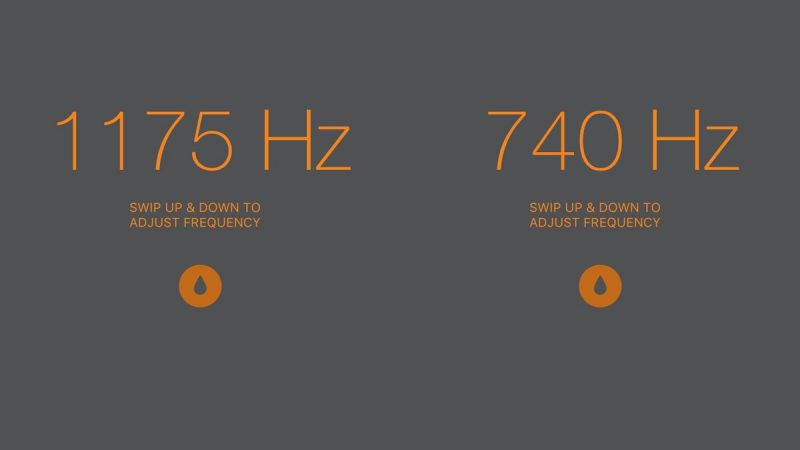Comment réparer le problème de non fonctionnement du microphone de votre iPhone

Le microphone de l’iPhone ne fonctionne pas pour plusieurs raisons. Habituellement, les situations varient comme les gens ne peuvent pas entendre votre voix lorsque vous appelez, ou la lecture vidéo sans son, pas de voix sur le chat FaceTime, etc. Peut-être que la plupart d’entre nous iront au centre de réparation pour vérifier le téléphone. Cela nous a coûté de l’argent et du temps sans le dire. Ici Etrade Supply partage des solutions à certains problèmes de microphone, faciles et pratiques. J’espère que cela pourrait vous être utile.
1. Testez le microphone de l’iPhone
Avant de prendre des mesures pour résoudre le problème, nous devons tester la fonction de microphone de notre iPhone. Nos solutions sont basées sur le cas que votre micro pour iPhone à vendre pour tout-petits est bon sans dommage. Ici, nous pourrions utiliser le système interne de l’iPhone pour le vérifier, comme les mémos vocaux, Siri, l’application appareil photo ou FaceTime. Voyons les détails ci-dessous:
1.1 Utilisation des mémos vocaux
Cela pourrait être simplifié en testant le microphone via l’enregistrement vocal et la lecture. Tout d’abord, nous tapons et ouvrons les mémos vocaux sur l’écran d’accueil, ne couvrez pas votre doigt sur le microphone. Appuyez sur l’icône du bouton rouge et parlez, puis appuyez à nouveau une fois l’enregistrement terminé. Lisez le disque en appuyant sur l’icône de lecture à côté de l’icône rouge. Si la voix qui joue est claire, cela signifie que le microphone fonctionne normalement.
1.2 Utiliser Siri
Une autre façon de tester le microphone de votre iPhone consiste à utiliser Siri. Appuyez un peu plus longtemps sur le bouton d’accueil de l’iPhone jusqu’à ce que Siri apparaisse. En demandant n’importe quoi à Siri pour voir si elle vous répond, assurez-vous que votre voix est forte et claire. Si Seri ne répond pas correctement à votre demande ou à votre question, vous devriez penser que le microphone ne fonctionne peut-être pas normalement.
 1.3 Utilisation de l’application Appareil photo et de FaceTime
Identique à l’utilisation de mémos vocaux pour les tests, l’utilisation de Camera App pour l’enregistrement vidéo peut également tester le microphone de votre iPhone. Appuyez sur et ouvrez l’application Appareil photo, puis enregistrez une vidéo, lisez pour vérifier la voix. Vous pouvez également essayer FaceTime pour tester le microphone. Si votre voix ne peut pas être entendue clairement de l’autre côté après avoir augmenté le volume, cela signifie que le microphone de votre iPhone peut avoir des problèmes.
1.3 Utilisation de l’application Appareil photo et de FaceTime
Identique à l’utilisation de mémos vocaux pour les tests, l’utilisation de Camera App pour l’enregistrement vidéo peut également tester le microphone de votre iPhone. Appuyez sur et ouvrez l’application Appareil photo, puis enregistrez une vidéo, lisez pour vérifier la voix. Vous pouvez également essayer FaceTime pour tester le microphone. Si votre voix ne peut pas être entendue clairement de l’autre côté après avoir augmenté le volume, cela signifie que le microphone de votre iPhone peut avoir des problèmes.
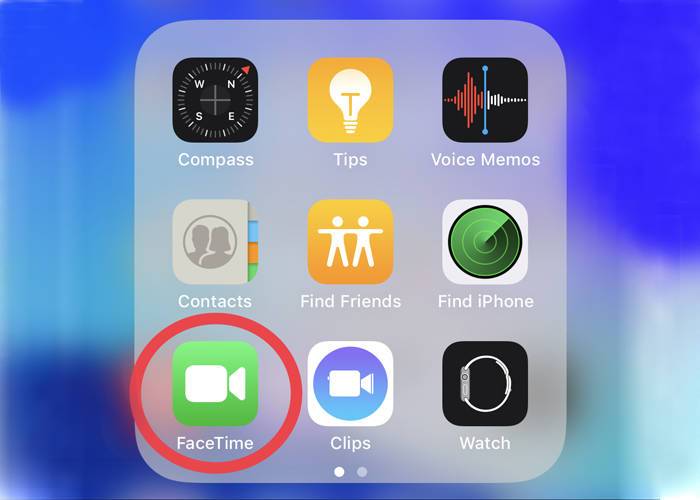 2. Solutions pour résoudre les problèmes de non fonctionnement du microphone iPhone
Une fois que nous confirmons que le microphone ne fonctionne pas, nous devrions essayer de résoudre ce problème. Ici, nous proposons des solutions, toutes simples et pratiques. Nous vous suggérons d’essayer.
2.1 Désactiver la suppression du bruit
Parfois, votre enregistrement de mémos vocaux n’est pas clair ou la voix de votre appel téléphonique de l’autre côté est mélangée à du bruit, vous devez essayer de désactiver la suppression du bruit. Allez dans Paramètres et appuyez sur Général. Ensuite, sélectionnez Accessibilité, puis vous pouvez voir l’annulation du bruit du téléphone en faisant défiler vers le bas. Éteignez-le si le bouton vert est activé. Cela peut vous aider à réduire le bruit lorsque vous appelez au téléphone.
2. Solutions pour résoudre les problèmes de non fonctionnement du microphone iPhone
Une fois que nous confirmons que le microphone ne fonctionne pas, nous devrions essayer de résoudre ce problème. Ici, nous proposons des solutions, toutes simples et pratiques. Nous vous suggérons d’essayer.
2.1 Désactiver la suppression du bruit
Parfois, votre enregistrement de mémos vocaux n’est pas clair ou la voix de votre appel téléphonique de l’autre côté est mélangée à du bruit, vous devez essayer de désactiver la suppression du bruit. Allez dans Paramètres et appuyez sur Général. Ensuite, sélectionnez Accessibilité, puis vous pouvez voir l’annulation du bruit du téléphone en faisant défiler vers le bas. Éteignez-le si le bouton vert est activé. Cela peut vous aider à réduire le bruit lorsque vous appelez au téléphone.
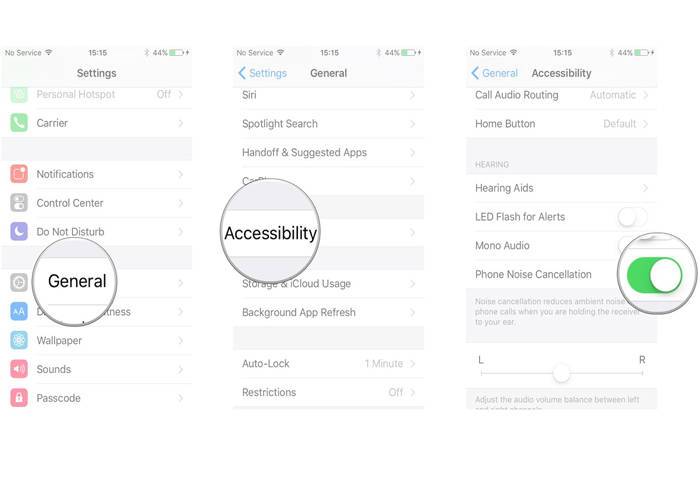 2.2 Redémarrer l’iPhone
C’est le moyen le plus simple de résoudre le problème. Certains bogues ou blocages du système iPhone peuvent être résolus simplement en redémarrant le téléphone. Prenez 8 plus pour illustrer, il vous suffit d’appuyer sur le bouton d’alimentation de l’iPhone 8 Plus et de le maintenir enfoncé jusqu’à ce que le curseur rouge s’affiche à l’écran et glisse pour éteindre le téléphone. Attendez quelques secondes et redémarrez l’appareil en appuyant longuement sur le bouton d’alimentation jusqu’à ce que le logo Apple s’affiche.
2.3 Nettoyez le microphone et la prise casque
Vous ne pouvez pas ignorer la raison pour laquelle le microphone de votre iPhone pourrait être recouvert de poussière ou de saleté. Cela pourrait bloquer votre voix pendant que vous passez un appel téléphonique ou affecter la qualité de votre son. Vous pouvez utiliser un souffleur de poussière pour effacer la poussière ou un long petit bâton, comme un cure-dent ou une aiguille pour nettoyer la saleté. Soyez juste prudent et lent, n’endommagez pas le microphone. Vérifiez la prise casque en même temps et utilisez la même méthode pour nettoyer la saleté.
2.2 Redémarrer l’iPhone
C’est le moyen le plus simple de résoudre le problème. Certains bogues ou blocages du système iPhone peuvent être résolus simplement en redémarrant le téléphone. Prenez 8 plus pour illustrer, il vous suffit d’appuyer sur le bouton d’alimentation de l’iPhone 8 Plus et de le maintenir enfoncé jusqu’à ce que le curseur rouge s’affiche à l’écran et glisse pour éteindre le téléphone. Attendez quelques secondes et redémarrez l’appareil en appuyant longuement sur le bouton d’alimentation jusqu’à ce que le logo Apple s’affiche.
2.3 Nettoyez le microphone et la prise casque
Vous ne pouvez pas ignorer la raison pour laquelle le microphone de votre iPhone pourrait être recouvert de poussière ou de saleté. Cela pourrait bloquer votre voix pendant que vous passez un appel téléphonique ou affecter la qualité de votre son. Vous pouvez utiliser un souffleur de poussière pour effacer la poussière ou un long petit bâton, comme un cure-dent ou une aiguille pour nettoyer la saleté. Soyez juste prudent et lent, n’endommagez pas le microphone. Vérifiez la prise casque en même temps et utilisez la même méthode pour nettoyer la saleté.
 2.4 Vérifiez le réglage du microphone de l’iPhone
Parfois, le microphone de votre iPhone ne fonctionne pas lorsque vous utilisez certaines applications, vous pouvez le vérifier sur le paramètre et activer le microphone pour certaines applications. Essayez de cette façon: Allez dans Paramètres >> Confidentialité >> appuyez sur Microphone. Activez le bouton de certaines applications et vérifiez-le à nouveau.
2.4 Vérifiez le réglage du microphone de l’iPhone
Parfois, le microphone de votre iPhone ne fonctionne pas lorsque vous utilisez certaines applications, vous pouvez le vérifier sur le paramètre et activer le microphone pour certaines applications. Essayez de cette façon: Allez dans Paramètres >> Confidentialité >> appuyez sur Microphone. Activez le bouton de certaines applications et vérifiez-le à nouveau.
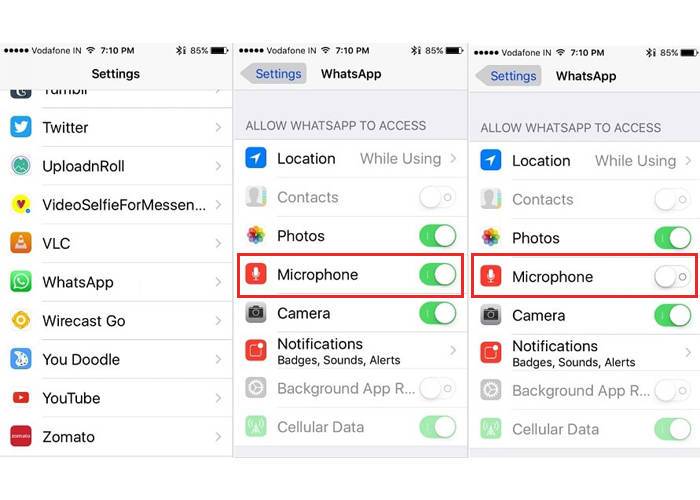 2.5 Mettre à jour iOS
Essayez de mettre à jour iOS pour résoudre le problème. Nous recevrons de temps en temps l’invite de mise à jour iOS, suivez simplement le guide pour le faire. Parfois, le microphone ne fonctionne pas normalement peut être la raison pour laquelle iOS ne se met pas à jour. Obtenez simplement la mise à jour du système de votre iPhone en appuyant sur «Installer» dans la fenêtre de mise à jour du logiciel.
2.5 Mettre à jour iOS
Essayez de mettre à jour iOS pour résoudre le problème. Nous recevrons de temps en temps l’invite de mise à jour iOS, suivez simplement le guide pour le faire. Parfois, le microphone ne fonctionne pas normalement peut être la raison pour laquelle iOS ne se met pas à jour. Obtenez simplement la mise à jour du système de votre iPhone en appuyant sur «Installer» dans la fenêtre de mise à jour du logiciel.
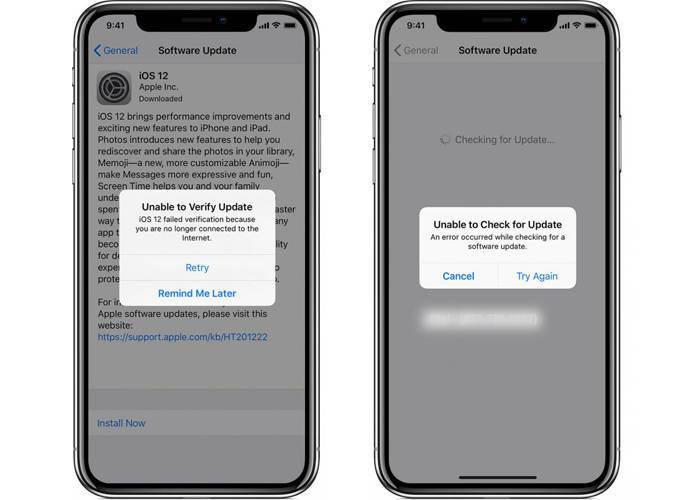 2.6 Réinitialiser tous les paramètres
Cela pourrait être le dernier recours aux problèmes d’iPhone. Toutes les fonctions de votre iPhone seront réinitialisées, y compris le réglage du microphone. Vous pouvez aller dans Paramètres >> Général >> faites défiler vers le bas et sélectionnez Réinitialiser, puis choisissez réinitialiser tous les paramètres. Les étapes sont très simples. Vous devrez entrer votre mot de passe pour continuer le processus, puis choisir de réinitialiser tous les paramètres dans la fenêtre contextuelle. Essayez à nouveau de vérifier votre microphone après la réinitialisation.
2.6 Réinitialiser tous les paramètres
Cela pourrait être le dernier recours aux problèmes d’iPhone. Toutes les fonctions de votre iPhone seront réinitialisées, y compris le réglage du microphone. Vous pouvez aller dans Paramètres >> Général >> faites défiler vers le bas et sélectionnez Réinitialiser, puis choisissez réinitialiser tous les paramètres. Les étapes sont très simples. Vous devrez entrer votre mot de passe pour continuer le processus, puis choisir de réinitialiser tous les paramètres dans la fenêtre contextuelle. Essayez à nouveau de vérifier votre microphone après la réinitialisation.
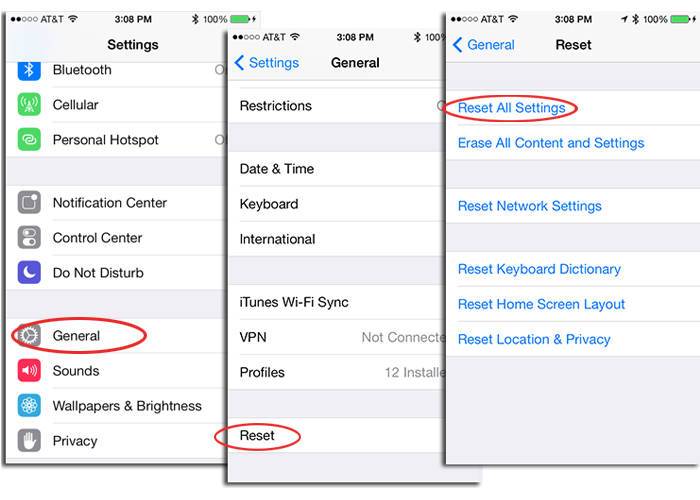 2.7 Effacer l’iPhone
Cette solution pourrait être plan B si la réinitialisation de tous les paramètres ne fonctionne pas sur votre problème de microphone. Avant d’effectuer cette action, toutes vos données stockées sur votre iPhone seront effacées, ainsi que les applications. Nous vous suggérons de faire une sauvegarde avant de choisir cette solution. Dirigez-vous vers Paramètres >> Général >> Réinitialiser >> Réinitialiser tout le contenu et les paramètres >> entrez un code d’accès >> appuyez sur Effacer l’iPhone dans une fenêtre contextuelle. Testez à nouveau le micro de votre iPhone après le processus.
2.7 Effacer l’iPhone
Cette solution pourrait être plan B si la réinitialisation de tous les paramètres ne fonctionne pas sur votre problème de microphone. Avant d’effectuer cette action, toutes vos données stockées sur votre iPhone seront effacées, ainsi que les applications. Nous vous suggérons de faire une sauvegarde avant de choisir cette solution. Dirigez-vous vers Paramètres >> Général >> Réinitialiser >> Réinitialiser tout le contenu et les paramètres >> entrez un code d’accès >> appuyez sur Effacer l’iPhone dans une fenêtre contextuelle. Testez à nouveau le micro de votre iPhone après le processus.
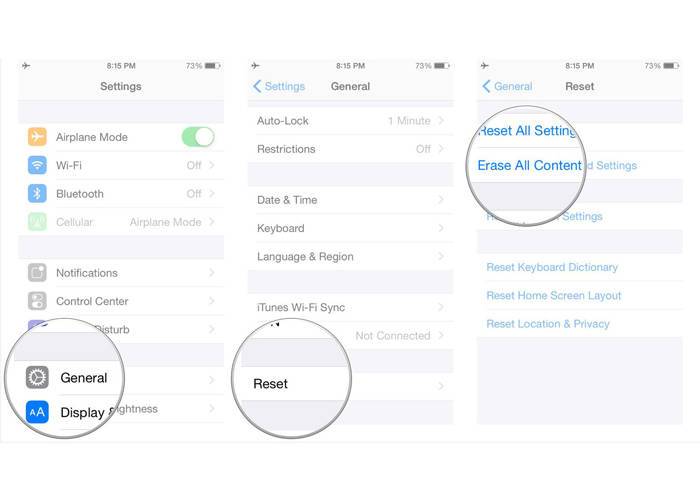 2.8 Restaurer l’iPhone
Vous pouvez choisir de réinitialiser les paramètres d’usine et de restaurer votre iPhone via iTunes. Pour accéder à ce processus, vous devez connecter votre iPhone à l’ordinateur et une bonne connexion Internet. Vérifiez les étapes ci-dessous:
1) Assurez-vous que vous disposez de la dernière version d’iTunes
2) Connectez l’iPhone au MacBook ou à l’ordinateur
3) Lancez iTunes
4) Appuyez sur Restaurer l’iPhone dans le panneau Résumé
5) Cliquez sur Restaurer pour confirmer votre action
6) Laissez le processus se terminer
2.8 Restaurer l’iPhone
Vous pouvez choisir de réinitialiser les paramètres d’usine et de restaurer votre iPhone via iTunes. Pour accéder à ce processus, vous devez connecter votre iPhone à l’ordinateur et une bonne connexion Internet. Vérifiez les étapes ci-dessous:
1) Assurez-vous que vous disposez de la dernière version d’iTunes
2) Connectez l’iPhone au MacBook ou à l’ordinateur
3) Lancez iTunes
4) Appuyez sur Restaurer l’iPhone dans le panneau Résumé
5) Cliquez sur Restaurer pour confirmer votre action
6) Laissez le processus se terminer
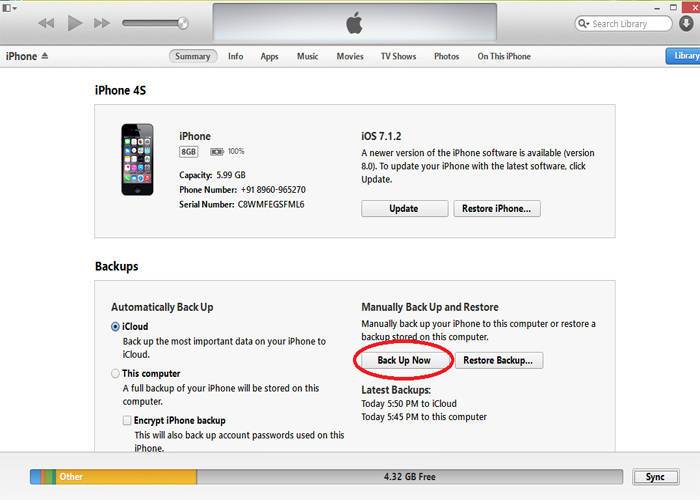 Les solutions ci-dessus sont efficaces sur la plupart des modèles d’iPhone. Nous espérons que ceux-ci pourront vous être utiles si vous êtes un utilisateur d’iPhone. Quoi qu’il en soit, il peut y avoir des problèmes au-delà de la description ci-dessus, pour lesquels nous devons remplacer le microphone. Nous vous suggérons de vous rendre dans le centre de réparation Apple ou de jeter un œil sur nos pièces smartphone des pièces détachées iPhone 6s. Vous êtes libre de nous contacter si vous trouvez les articles qui vous ressemblent. Toute nouvelle solution aux problèmes d’iPhone, veuillez laisser votre commentaire ci-dessous et partager avec nous.
Les solutions ci-dessus sont efficaces sur la plupart des modèles d’iPhone. Nous espérons que ceux-ci pourront vous être utiles si vous êtes un utilisateur d’iPhone. Quoi qu’il en soit, il peut y avoir des problèmes au-delà de la description ci-dessus, pour lesquels nous devons remplacer le microphone. Nous vous suggérons de vous rendre dans le centre de réparation Apple ou de jeter un œil sur nos pièces smartphone des pièces détachées iPhone 6s. Vous êtes libre de nous contacter si vous trouvez les articles qui vous ressemblent. Toute nouvelle solution aux problèmes d’iPhone, veuillez laisser votre commentaire ci-dessous et partager avec nous.
 1.3 Utilisation de l’application Appareil photo et de FaceTime
Identique à l’utilisation de mémos vocaux pour les tests, l’utilisation de Camera App pour l’enregistrement vidéo peut également tester le microphone de votre iPhone. Appuyez sur et ouvrez l’application Appareil photo, puis enregistrez une vidéo, lisez pour vérifier la voix. Vous pouvez également essayer FaceTime pour tester le microphone. Si votre voix ne peut pas être entendue clairement de l’autre côté après avoir augmenté le volume, cela signifie que le microphone de votre iPhone peut avoir des problèmes.
1.3 Utilisation de l’application Appareil photo et de FaceTime
Identique à l’utilisation de mémos vocaux pour les tests, l’utilisation de Camera App pour l’enregistrement vidéo peut également tester le microphone de votre iPhone. Appuyez sur et ouvrez l’application Appareil photo, puis enregistrez une vidéo, lisez pour vérifier la voix. Vous pouvez également essayer FaceTime pour tester le microphone. Si votre voix ne peut pas être entendue clairement de l’autre côté après avoir augmenté le volume, cela signifie que le microphone de votre iPhone peut avoir des problèmes.
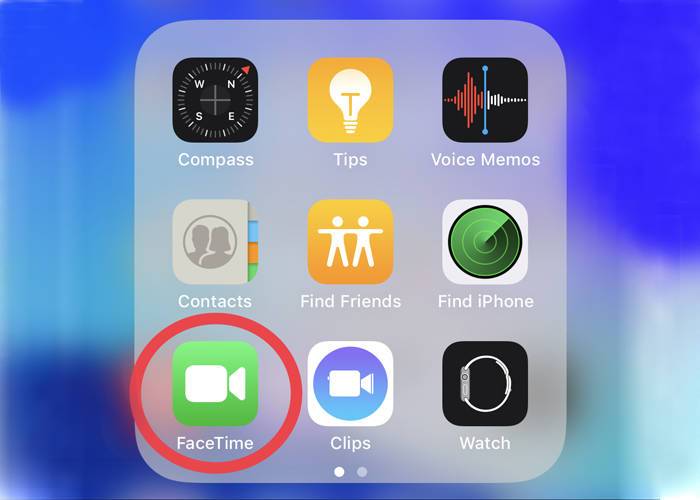 2. Solutions pour résoudre les problèmes de non fonctionnement du microphone iPhone
Une fois que nous confirmons que le microphone ne fonctionne pas, nous devrions essayer de résoudre ce problème. Ici, nous proposons des solutions, toutes simples et pratiques. Nous vous suggérons d’essayer.
2.1 Désactiver la suppression du bruit
Parfois, votre enregistrement de mémos vocaux n’est pas clair ou la voix de votre appel téléphonique de l’autre côté est mélangée à du bruit, vous devez essayer de désactiver la suppression du bruit. Allez dans Paramètres et appuyez sur Général. Ensuite, sélectionnez Accessibilité, puis vous pouvez voir l’annulation du bruit du téléphone en faisant défiler vers le bas. Éteignez-le si le bouton vert est activé. Cela peut vous aider à réduire le bruit lorsque vous appelez au téléphone.
2. Solutions pour résoudre les problèmes de non fonctionnement du microphone iPhone
Une fois que nous confirmons que le microphone ne fonctionne pas, nous devrions essayer de résoudre ce problème. Ici, nous proposons des solutions, toutes simples et pratiques. Nous vous suggérons d’essayer.
2.1 Désactiver la suppression du bruit
Parfois, votre enregistrement de mémos vocaux n’est pas clair ou la voix de votre appel téléphonique de l’autre côté est mélangée à du bruit, vous devez essayer de désactiver la suppression du bruit. Allez dans Paramètres et appuyez sur Général. Ensuite, sélectionnez Accessibilité, puis vous pouvez voir l’annulation du bruit du téléphone en faisant défiler vers le bas. Éteignez-le si le bouton vert est activé. Cela peut vous aider à réduire le bruit lorsque vous appelez au téléphone.
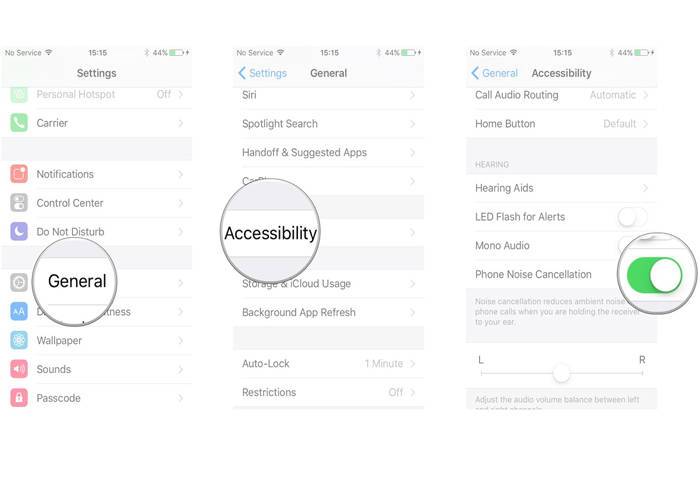 2.2 Redémarrer l’iPhone
C’est le moyen le plus simple de résoudre le problème. Certains bogues ou blocages du système iPhone peuvent être résolus simplement en redémarrant le téléphone. Prenez 8 plus pour illustrer, il vous suffit d’appuyer sur le bouton d’alimentation de l’iPhone 8 Plus et de le maintenir enfoncé jusqu’à ce que le curseur rouge s’affiche à l’écran et glisse pour éteindre le téléphone. Attendez quelques secondes et redémarrez l’appareil en appuyant longuement sur le bouton d’alimentation jusqu’à ce que le logo Apple s’affiche.
2.3 Nettoyez le microphone et la prise casque
Vous ne pouvez pas ignorer la raison pour laquelle le microphone de votre iPhone pourrait être recouvert de poussière ou de saleté. Cela pourrait bloquer votre voix pendant que vous passez un appel téléphonique ou affecter la qualité de votre son. Vous pouvez utiliser un souffleur de poussière pour effacer la poussière ou un long petit bâton, comme un cure-dent ou une aiguille pour nettoyer la saleté. Soyez juste prudent et lent, n’endommagez pas le microphone. Vérifiez la prise casque en même temps et utilisez la même méthode pour nettoyer la saleté.
2.2 Redémarrer l’iPhone
C’est le moyen le plus simple de résoudre le problème. Certains bogues ou blocages du système iPhone peuvent être résolus simplement en redémarrant le téléphone. Prenez 8 plus pour illustrer, il vous suffit d’appuyer sur le bouton d’alimentation de l’iPhone 8 Plus et de le maintenir enfoncé jusqu’à ce que le curseur rouge s’affiche à l’écran et glisse pour éteindre le téléphone. Attendez quelques secondes et redémarrez l’appareil en appuyant longuement sur le bouton d’alimentation jusqu’à ce que le logo Apple s’affiche.
2.3 Nettoyez le microphone et la prise casque
Vous ne pouvez pas ignorer la raison pour laquelle le microphone de votre iPhone pourrait être recouvert de poussière ou de saleté. Cela pourrait bloquer votre voix pendant que vous passez un appel téléphonique ou affecter la qualité de votre son. Vous pouvez utiliser un souffleur de poussière pour effacer la poussière ou un long petit bâton, comme un cure-dent ou une aiguille pour nettoyer la saleté. Soyez juste prudent et lent, n’endommagez pas le microphone. Vérifiez la prise casque en même temps et utilisez la même méthode pour nettoyer la saleté.
 2.4 Vérifiez le réglage du microphone de l’iPhone
Parfois, le microphone de votre iPhone ne fonctionne pas lorsque vous utilisez certaines applications, vous pouvez le vérifier sur le paramètre et activer le microphone pour certaines applications. Essayez de cette façon: Allez dans Paramètres >> Confidentialité >> appuyez sur Microphone. Activez le bouton de certaines applications et vérifiez-le à nouveau.
2.4 Vérifiez le réglage du microphone de l’iPhone
Parfois, le microphone de votre iPhone ne fonctionne pas lorsque vous utilisez certaines applications, vous pouvez le vérifier sur le paramètre et activer le microphone pour certaines applications. Essayez de cette façon: Allez dans Paramètres >> Confidentialité >> appuyez sur Microphone. Activez le bouton de certaines applications et vérifiez-le à nouveau.
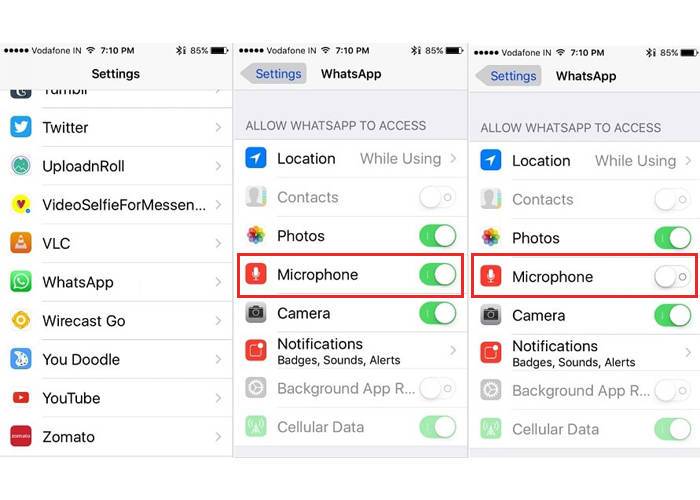 2.5 Mettre à jour iOS
Essayez de mettre à jour iOS pour résoudre le problème. Nous recevrons de temps en temps l’invite de mise à jour iOS, suivez simplement le guide pour le faire. Parfois, le microphone ne fonctionne pas normalement peut être la raison pour laquelle iOS ne se met pas à jour. Obtenez simplement la mise à jour du système de votre iPhone en appuyant sur «Installer» dans la fenêtre de mise à jour du logiciel.
2.5 Mettre à jour iOS
Essayez de mettre à jour iOS pour résoudre le problème. Nous recevrons de temps en temps l’invite de mise à jour iOS, suivez simplement le guide pour le faire. Parfois, le microphone ne fonctionne pas normalement peut être la raison pour laquelle iOS ne se met pas à jour. Obtenez simplement la mise à jour du système de votre iPhone en appuyant sur «Installer» dans la fenêtre de mise à jour du logiciel.
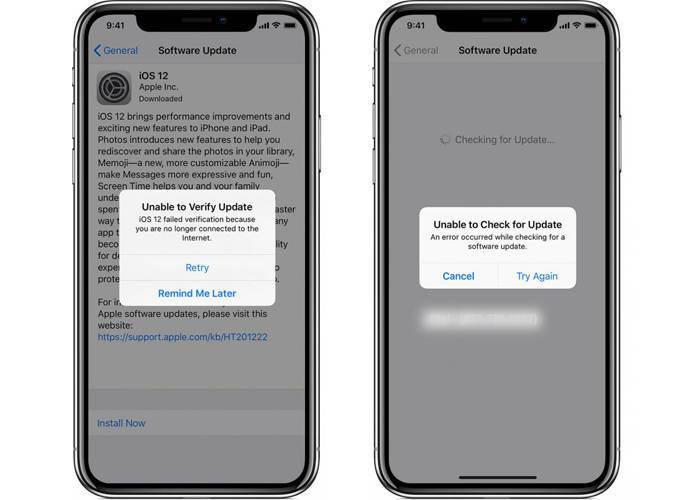 2.6 Réinitialiser tous les paramètres
Cela pourrait être le dernier recours aux problèmes d’iPhone. Toutes les fonctions de votre iPhone seront réinitialisées, y compris le réglage du microphone. Vous pouvez aller dans Paramètres >> Général >> faites défiler vers le bas et sélectionnez Réinitialiser, puis choisissez réinitialiser tous les paramètres. Les étapes sont très simples. Vous devrez entrer votre mot de passe pour continuer le processus, puis choisir de réinitialiser tous les paramètres dans la fenêtre contextuelle. Essayez à nouveau de vérifier votre microphone après la réinitialisation.
2.6 Réinitialiser tous les paramètres
Cela pourrait être le dernier recours aux problèmes d’iPhone. Toutes les fonctions de votre iPhone seront réinitialisées, y compris le réglage du microphone. Vous pouvez aller dans Paramètres >> Général >> faites défiler vers le bas et sélectionnez Réinitialiser, puis choisissez réinitialiser tous les paramètres. Les étapes sont très simples. Vous devrez entrer votre mot de passe pour continuer le processus, puis choisir de réinitialiser tous les paramètres dans la fenêtre contextuelle. Essayez à nouveau de vérifier votre microphone après la réinitialisation.
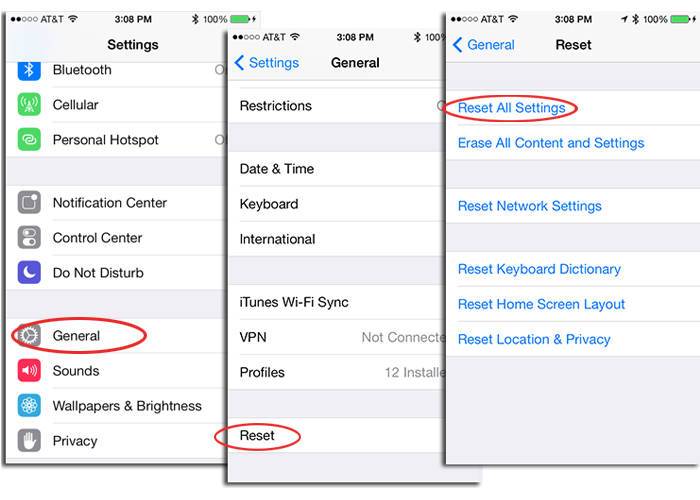 2.7 Effacer l’iPhone
Cette solution pourrait être plan B si la réinitialisation de tous les paramètres ne fonctionne pas sur votre problème de microphone. Avant d’effectuer cette action, toutes vos données stockées sur votre iPhone seront effacées, ainsi que les applications. Nous vous suggérons de faire une sauvegarde avant de choisir cette solution. Dirigez-vous vers Paramètres >> Général >> Réinitialiser >> Réinitialiser tout le contenu et les paramètres >> entrez un code d’accès >> appuyez sur Effacer l’iPhone dans une fenêtre contextuelle. Testez à nouveau le micro de votre iPhone après le processus.
2.7 Effacer l’iPhone
Cette solution pourrait être plan B si la réinitialisation de tous les paramètres ne fonctionne pas sur votre problème de microphone. Avant d’effectuer cette action, toutes vos données stockées sur votre iPhone seront effacées, ainsi que les applications. Nous vous suggérons de faire une sauvegarde avant de choisir cette solution. Dirigez-vous vers Paramètres >> Général >> Réinitialiser >> Réinitialiser tout le contenu et les paramètres >> entrez un code d’accès >> appuyez sur Effacer l’iPhone dans une fenêtre contextuelle. Testez à nouveau le micro de votre iPhone après le processus.
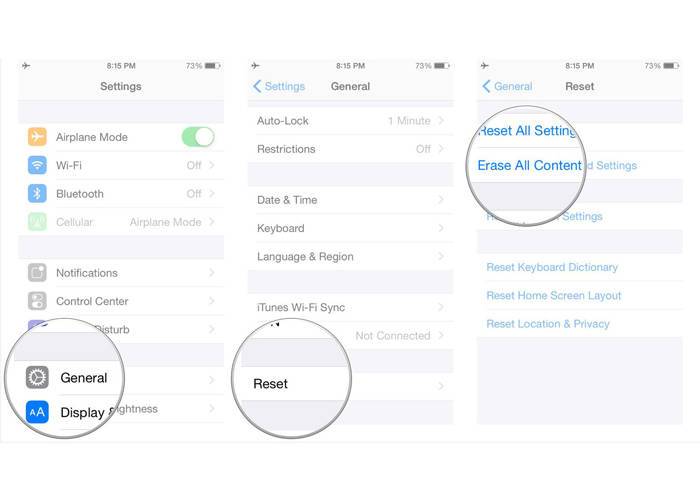 2.8 Restaurer l’iPhone
Vous pouvez choisir de réinitialiser les paramètres d’usine et de restaurer votre iPhone via iTunes. Pour accéder à ce processus, vous devez connecter votre iPhone à l’ordinateur et une bonne connexion Internet. Vérifiez les étapes ci-dessous:
1) Assurez-vous que vous disposez de la dernière version d’iTunes
2) Connectez l’iPhone au MacBook ou à l’ordinateur
3) Lancez iTunes
4) Appuyez sur Restaurer l’iPhone dans le panneau Résumé
5) Cliquez sur Restaurer pour confirmer votre action
6) Laissez le processus se terminer
2.8 Restaurer l’iPhone
Vous pouvez choisir de réinitialiser les paramètres d’usine et de restaurer votre iPhone via iTunes. Pour accéder à ce processus, vous devez connecter votre iPhone à l’ordinateur et une bonne connexion Internet. Vérifiez les étapes ci-dessous:
1) Assurez-vous que vous disposez de la dernière version d’iTunes
2) Connectez l’iPhone au MacBook ou à l’ordinateur
3) Lancez iTunes
4) Appuyez sur Restaurer l’iPhone dans le panneau Résumé
5) Cliquez sur Restaurer pour confirmer votre action
6) Laissez le processus se terminer
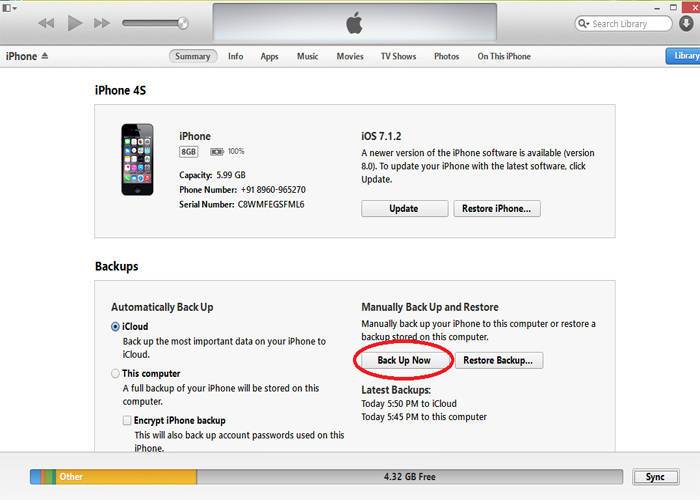 Les solutions ci-dessus sont efficaces sur la plupart des modèles d’iPhone. Nous espérons que ceux-ci pourront vous être utiles si vous êtes un utilisateur d’iPhone. Quoi qu’il en soit, il peut y avoir des problèmes au-delà de la description ci-dessus, pour lesquels nous devons remplacer le microphone. Nous vous suggérons de vous rendre dans le centre de réparation Apple ou de jeter un œil sur nos pièces smartphone des pièces détachées iPhone 6s. Vous êtes libre de nous contacter si vous trouvez les articles qui vous ressemblent. Toute nouvelle solution aux problèmes d’iPhone, veuillez laisser votre commentaire ci-dessous et partager avec nous.
Les solutions ci-dessus sont efficaces sur la plupart des modèles d’iPhone. Nous espérons que ceux-ci pourront vous être utiles si vous êtes un utilisateur d’iPhone. Quoi qu’il en soit, il peut y avoir des problèmes au-delà de la description ci-dessus, pour lesquels nous devons remplacer le microphone. Nous vous suggérons de vous rendre dans le centre de réparation Apple ou de jeter un œil sur nos pièces smartphone des pièces détachées iPhone 6s. Vous êtes libre de nous contacter si vous trouvez les articles qui vous ressemblent. Toute nouvelle solution aux problèmes d’iPhone, veuillez laisser votre commentaire ci-dessous et partager avec nous.
€
€